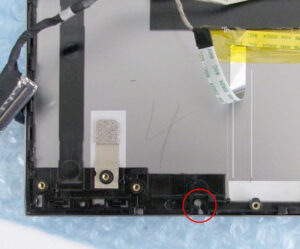Lenovo ThinkBook 14 G3 ACL Type21A2 ヒンジ固定補修
14インチノートパソコンの右ヒンジ液晶側の破損でお預かりしました。
最近のパソコンでのヒンジ割れはほとんどが液晶側の破損です。
数年以上前は本体側の破損が多かったのですが、薄型化で液晶側の強度不足となっています。
液晶割れも多くなっていますので、メーカーでの対策が必要かと思います。
液晶上半身取り外し
分解は液晶パネルを開いたままでおこないます。
液晶の下側にある目隠しパネルは半分はずれています。
裏面のネジを取って裏蓋を外します。
まず、バッテリーコネクタを抜いておきます。
SSDを取り外しての検査と、メモリーテストをしておきます。
問題は見つかりませんでした。
この機種の分解は少し手間がかかります。
写真の右側に見えている銀色の補強カバーを取らないと、ヒンジ金具が外せません。
さらに、無線LANケーブルがマザーボード下を通っているのため、CPUヒートシンクとファンも取らないといけません。
液晶取り外し
ヒンジネジを外して上半身をはずしました。
液晶下部の目隠しパーツは右にスライドさせて外します。
目隠しの下にベゼルを止めている3個のネジがあるので、取っておきます。
ベゼルはテープで貼り付けられています。
かなり細いので、慎重に剥がしていきます。
液晶パネルは両面テープで貼り付けられていますので、テープを引っ張って抜き取り外します。
右側全破損・左側一カ所破損
右側は4個のネジすべてが取れていました。
左側も4個中1個が破損しています。
右が破損した状態で開閉すると、真ん中寄りのネジ受けは破損するように思います。
右ヒンジは全体的に再建固定します。
左は1カ所のみですが、残りのネジ部分も補強をしておきます。
右側は破損がひどいので、位置決めが大変でした。
きちんと固定ができました。
再発防止のため左右の蝶番ネジを緩めてあります。
緩める程度は経験で判断しております。
組み戻し・確認
液晶パネルを専用テープで貼り付けてから組戻します。
強度が問題ないのを確認し、起動・機能のチェックをします。
正常確認が終わりご返却となりました。
ThinkBook 14 G3 ACLはヒンジがとても割れやすいようです。
開閉はパネル中央部を持ち丁寧におこないましょう
パソコンドック24本部サイトでもブログを公開中
パソコンドック24 名古屋・庄内緑地公園店 (西区) 店舗ページ
パソコンドック24 名古屋・庄内緑地公園店 (西区) ブログ一覧
こちらもご覧ください。